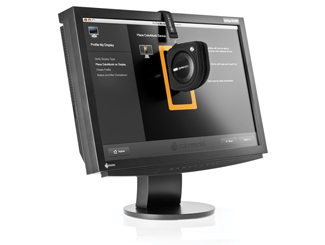Bonjour,
pour ceux qui seraient un peu perdu (ou qui auraient quelques soucis avec l'anglais), voilà la procédure que j'ai suivi pour installer une Colormunki Design :
pour éviter toutes confusions, elle se présente comme ça :
 http://www.colormunki.com/product/show?is_designer_type=true
http://www.colormunki.com/product/show?is_designer_type=trueIl existe un autre modéle dit "colormunki photo" qui se présente comme ceci :
 http://xritephoto.com/ph_product_overview.aspx?id=1115
http://xritephoto.com/ph_product_overview.aspx?id=1115Normalement ces deux modèles sont similaires, seul le logiciel d'exploitation fourni par X-rite est différent selon les versions.
A noter que cette sonde est un spectrophotomètre et que selon les test de MLill, il s'agit d'une des sondes les plus performantes compte tenu de son prix :
viewtopic.php?f=1363&t=29891905La procédure a suivre pour l'installation de cette la suivante :
télécharger la version 3.0.4.0 ici :
http://sourceforge.net/projects/hcfr/Après le téléchargement, il faut exécuter le programme en disant "oui" à tout.
Attention à noter dans quel dossier sera enregistré le programme (cela sera utile pour la mise à jour du Driver). Ensuite, j'ai branché la sonde sur mon ordinateur et j'ai eu un message de recherche de pilote. J'ai annulé cette recherche et donc la sonde (le périphérique) n'était pas reconnu.
Sous Windows 7, en allant dans la section "périphérique et imprimantes", il figurera la colormunki comme périphérique ne fonctionnant pas. En faisant un clic droit, il est indiqué que le pilote ne fonctionne pas. Il faut donc alors cliquer sur mise à jour du pilote et ne pas choisir la recherche automatique, mais manuel. C'est là où il faut aller dans le dossier du ColorHCFR et choisir le sous dossier "Driver". Une fois ce dossier sélectionné, la mise à jour s'effectue automatiquement et la sonde est reconnue et connectée.
On peut donc alors lancer le programme HCFR.
Une fenêtre va s'ouvrir concernant la colormunki (et là je ne suis pas sur à 100 % des options à prendre) :
Reading Type (position de lecture), AMHA, si l'on veut calibrer un écran plat, il faut choisir "contact". En effet dans ce cas, la Colormunki s'utilise comme cela :
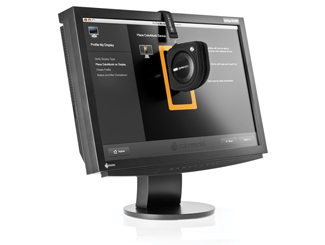
J'ai opté pour la position projecteur (dans le reading type) et même en laissant la sonde en position de lecture en contact cela fonctionne. Personnellement je privilégie cette position, car c'était celle qui était recommandée par MLill (il estimait que les mesures étaient moins précises lorsque la sonde était en position mesures "projecteur").
Ensuite (et c'est là où j'ai un doute), il est indiqué "Use Hi-Res Mode (i1pro and colormunki photo only). J'ai coché cette case, car je pense que la design est équivalente à la photo, mais je ne suis pas sur. il faudra peut-être que je pose la question sur AVS.
Ensuite, il y a la calibration à effectuer "calibrate meter" (en fait c'est une mesure du noir) et il suffit alors de mettre la colormunki en position de calibration et cliquer sur le bouton. Après le message de succès, ben cela doit rouler sans problème.